Die besten USB-C Monitore
Für MacBook Pro, MacBook Air & Windows Laptops
Letztes Update: 01. März 2022
Wer einen minimalistisch aufgeräumten Arbeitsplatz ohne Kabelsalat möchte, kommt um einen USB-C Monitor nicht herum. Mit nur einem Kabel vom Laptop zum Monitor, wird nicht nur die Daten- und Bildübertragung zwischen allen verbundenen Geräten gewährleistet, sondern gleichzeitig auch die Batterie des Laptop geladen. Allerdings kann es vorkommen, dass Monitore mit USB-C Anschluss nicht so funktionieren wie gedacht. Das Macbook wird nicht herunter gefahren und der Monitor bleibt an. Die Datenübertragung funktioniert nicht oder der Akku wird nicht geladen. Unsere Redaktion hat sich durch eine Vielzahl an neuartigen USB-C Monitoren gekämpft und die besten Geräte herausgesucht, die eine reibungslose Funktion zwischen Macbook, Bildschirm und angeschlossener Peripherie garantieren.
Mit den 2016er MacBook Modellen hat Apple beliebte Anschlüsse wie den MagSafe 2 Netzanschluss, Thunderbolt, USB A oder HDMI-Port rigoros gestrichen. In erster Linie deshalb, um die schnellere Verbreitung des USB-C Standards voranzutreiben. Doch wie sinnvoll ist es, dem edlen MacBook einen externen USB-C Monitor zu spendieren? Ob sich ein USB-C Monitor für Notebooks eignet, welche Vorteile sich dadurch ergeben und welche neuen Modelle dem MacBook würdig sind, erläutern wir in diesem Beitrag.
USB-C Monitore im Vergleich
Bester Allrounder
Videoschnitt
Profi Monitor
Vorschau



Modell
LG 27UL850-W
LG 34UC99-W
BenQ PD3220U
Kundenbewertung
–
Auflösung
3.840 × 2.160
3.440 x 1.440
3.840 x 2.160
Bildschirmgröße
27 Zoll
34 Zoll
32 Zoll
Panel-Typ
IPS (matt) Flach
IPS (matt) Curved
IPS (matt) Flach
USB-C Power
60 Watt
60 Watt
85 Watt
Bildwiederholrate
60Hz
60Hz
60Hz
sRGB
99%
99%
100%
Reaktionszeit
5ms
5ms
5ms
HDCP 2.2 (nur für 4K)
AMD FreeSync
Nvidia G-Sync
Pro & Contra
- Sehr gute Preis-Leistung
- Top für MacBook Pro
- Blickwinkelstabil
- Exzellente Farbwiedergabe
- 10-bit IPS Panel mit 1.07 Milliarden Farben
- USB-C mit 60 Watt Stromversorgung
- Schmaler Rahmen & gute Verarbeitung
- Kinderleichte Inbetriebnahme
- Auch für Gaming geeignet
- Nur 1x USB-C Anschluss
- Top für Videoschnitt
- IPS Panel mit 10-bit mit sehr guter Farbwiedergabe
- Curved Monitor für Übersicht
- 60 Watt Stromversorgung über USB-C
- Blickwinkelstabil
- AMD FreeSync für Gaming
- Etwas geringe Leuchtdichte mit 300 cd/m²
- Werkskalibrierter Profi Monitor für Foto- und Videographen
- 85 Watt Stromversorgung über USB-C
- 3x USB-C Ports
- Blickwinkelstabiles 10-bit IPS Panel
- Zahlreiche weitere Anschlüsse
- W-LED Hintergrundbeleuchtung für präzise Farben
- Homogene Ausleuchtung
- Kein FreeSync oder G-Sync für Gaming
Preis-Vorteil
–
–
Bester Allrounder
Vorschau

Modell
LG 27UL850-W
Kundenbewertung
–
Auflösung
3.840 × 2.160
Bildschirmgröße
27 Zoll
Panel-Typ
IPS (matt) Flach
USB-C Power
60 Watt
Bildwiederholrate
60Hz
sRGB
99%
Reaktionszeit
5ms
HDCP 2.2 (nur für 4K)
AMD FreeSync
Nvidia G-Sync
Pro & Contra
- Sehr gute Preis-Leistung
- Top für MacBook Pro
- Blickwinkelstabil
- Exzellente Farbwiedergabe
- 10-bit IPS Panel mit 1.07 Milliarden Farben
- USB-C mit 60 Watt Stromversorgung
- Schmaler Rahmen & gute Verarbeitung
- Kinderleichte Inbetriebnahme
- Auch für Gaming geeignet
- Nur 1x USB-C Anschluss
Preis-Vorteil
–
Videoschnitt
Vorschau

Modell
LG 34UC99-W
Kundenbewertung
Auflösung
3.440 x 1.440
Bildschirmgröße
34 Zoll
Panel-Typ
IPS (matt) Curved
USB-C Power
60 Watt
Bildwiederholrate
60Hz
sRGB
99%
Reaktionszeit
5ms
HDCP 2.2 (nur für 4K)
AMD FreeSync
Nvidia G-Sync
Pro & Contra
- Top für Videoschnitt
- IPS Panel mit 10-bit mit sehr guter Farbwiedergabe
- Curved Monitor für Übersicht
- 60 Watt Stromversorgung über USB-C
- Blickwinkelstabil
- AMD FreeSync für Gaming
- Etwas geringe Leuchtdichte mit 300 cd/m²
Preis-Vorteil
–
Profi Monitor
Vorschau

Modell
BenQ PD3220U
Kundenbewertung
Auflösung
3.840 x 2.160
Bildschirmgröße
32 Zoll
Panel-Typ
IPS (matt) Flach
USB-C Power
85 Watt
Bildwiederholrate
60Hz
sRGB
100%
Reaktionszeit
5ms
HDCP 2.2 (nur für 4K)
AMD FreeSync
Nvidia G-Sync
Pro & Contra
- Werkskalibrierter Profi Monitor für Foto- und Videographen
- 85 Watt Stromversorgung über USB-C
- 3x USB-C Ports
- Blickwinkelstabiles 10-bit IPS Panel
- Zahlreiche weitere Anschlüsse
- W-LED Hintergrundbeleuchtung für präzise Farben
- Homogene Ausleuchtung
- Kein FreeSync oder G-Sync für Gaming
Preis-Vorteil
Vorgestellte Modelle
- LG 27UL850-W
- LG 34UC99-W
- BenQ PD3220U
- Dell P2219HC
- LG 32UL950-W
- Samsung C34H892
- LG Ultrafine 5K
- Dell S2719DC
- Lenovo ThinkVision P27h
1. LG 27UL850-W / Bester Allrounder USB-C 4K Monitor

Größe: 27 Zoll | Auflösung: 3.840 x 2.160 | Panel: IPS | USB-C Output: 60 Watt
Der 27UL850-W gehört zur 2019er Produktserie von LG und bietet als externer Monitor für das MacBook Pro / Air und Windows Laptops aktuell das beste Preis-Leistungs-Verhältnis, was Ausstattung und technische Daten angeht. Für aktuell unter 600,- Euro, bietet das Gerät alles was das Herz begehrt und ist der nahezu optimale 4K Monitor für das MacBook Pro.
Mittels eines einzigen USB-C Kabels, lässt sich das MacBook (Pro) schnell und einfach mit dem LG Display verbinden. Zeitgleich wird das MacBook mit Strom (60 Watt) versorgt und aufgeladen. Externe Geräte wie Tastatur, Maus, Festplatte, Lautsprecher und Co. lassen sich direkt am Bildschirm anschließen und sind gleichzeitig mit dem MacBook gekoppelt. Mit nur einem Kabel, ausgehend vom Laptop zum Bildschirm, wirkt der Schreibtisch aufgeräumt.
Der schmale Rahmen mit mattem Finish wirkt hochwertig und minimalistisch zugleich. So kann der cleane Look am Schreibtisch bewahrt werden. Anschlüsse für 1 x USB-C 3.0, 2 x USB A, 1 x DisplayPort 1.2, 2 x HDMI 2.0 und 1 x Kopfhörer finden sich auf der Rückseite. Mittels HDCP 2.2 Support ist das Anschauen von kopiergeschütztem 4K Filmmaterial (Netflix, Amazon Video, U-HD Blu-Ray) möglich. Die 2 x 5 Watt Lautsprecher lösen keine Begeisterung aus, sind jedoch fürs Filme schauen in Ordnung. AMD-FreeSync ist für Windows und Xbox Nutzer interessant.
Das 27 Zoll große blickwinkelstabile 60Hz IPS-Panel mit 10 Bit (8bit + FRC) und hochauflösender 4K Auflösung richtet sich eindeutig an semiprofessionelle Fotografen und ambitionierte Videoschnittexperten. Der sRGB Farbraum wird zu 99% abgedeckt. Damit sind akkurate Farben garantiert. Die Pivot Funktion ist für Programmierer interessant.
Eine nette Dreingabe ist der HDR10 Support. Mit einer Leuchtdichte von bis zu 400 cd/m², eignet sich der LG auch für hellere Räume. Echtes HDR benötigt zwar 1000 cd/m2, doch sind Unterschiede zu einem Monitor ohne HDR10 Support erkennbar.
- Sehr guter Allrounder für Gaming, Bild, Video und Web
- USB-C harmoniert sehr gut mit MacBook Pro
- Präzise Farbwiedergabe und hohe Blickwinkelstabilität
- HDR10 Support mit bis zu 400 Nit
- HDCP 2.2 für 4K Amazon, Netflix & U-HD Blu-Ray
- Schmaler Rahmen und gutes Design
- Nur 1 x USB-C Port
Fazit: Aktuelle Technik, gute Ausstattung, problemlose Kommunikation zwischen Laptop, Bildschirm und angeschlossenen Geräten und ordentliche Verarbeitung.
Was Preis-Leistung angeht, sicherlich mit das Beste was der USB-C Monitor Markt derzeit zu bieten hat.
Mehr Infos: LG 27UL850-W
2. LG 34UC99-W / Breitbild Curved Monitor für Videoschnitt und mehr

Größe: 34 Zoll | Auflösung: 3.440 x 1.440 | Panel: IPS | USB-C Output: 60 Watt
Mit dem 34 Zoll großen Panel, einer Auflösung von 3.440 x 1.440 und einem Seitenverhältnis von 21:9, bietet der LG34UC99-W eine um 32% breitere Bildfläche als vergleichbare 16:9 Geräte. Gerade für den Videoschnitt bieten Ultra-Wide Bildschirme einen bemerkenswerten Mehrwert. In der Breite lässt sich auf der Videotimeline deutlich mehr darstellen und gleichzeitig bearbeiten. Doch nicht nur für den Videoschnitt macht das breite Panel Sinn. Mehrere Webseiten, langer html-Code, Textdokumente und andere Anwendungen lassen sich hervorragend nebeneinander darstellen. Die Zuordnung geschieht spielend einfach mit der mitgelieferten Software von LG.
Das Panel des 34UC99-W ist im Curved Verfahren hergestellt, was eine Art „Surround-Effekt“ um den Anwender generiert. Dies führt zu einer verbesserten Wahrnehmung seitlicher Bildanteile. Obendrein bietet das verbaute 8 Bit + FRC IPS-Panel eine sehr gute Blickwinkelstabilität. Der sRGB Farbraum wird zu 99% abgedeckt, was ihn perfekt für die semiprofessionelle Bildbearbeitung macht. Punktabzug gibt es an der Leuchtdichte. Mit 300 cd/m² eignet sich der Bildschirm nicht für sehr helle Umgebungen.
Der einzige USB-C Anschluss an der Rückseite liefert 60 Watt und lädt das MacBook zuverlässig auf. Angeschlossene Hardware am Monitor wird gleichzeitig mit dem Laptop gekoppelt. Weitere Anschlüsse: 2 x USB-A 3.0, 2 x HDMI 2.0, 1 x DisplayPort 1.2 und 1 x Line-Out für Kopfhörer und Lautsprecher.
Das Design ist LG typisch schlicht gehalten. Ein schmaler Rahmen lässt den Bildschirm edel wirken. Der gebogene Standfuß in silbernem Metall Look findet inzwischen bei vielen LG Modellen Verwendung und hat sich längst bewährt. Der Ultra-Wide Monitor lässt sich sowohl in der Höhe verstellen als auch neigen.
- Gute Preis-Leistung
- Sehr gutes 10-bit IPS-Panel mit 99% sRGB
- Großartig für Final Cut Pro bzw. Videoschnitt
- LGs ausgereifte Desktop Software
- Gute Blickwinkelstabilität
- Sehr guter USB-C Support am MacBook
- 300 cd/m² Leuchtdichte für sehr helle Räume evtl. nicht ausreichend
Fazit: Der 34UC99-W ist besonders für alle Anwender sinnvoll, die gerne mit mehreren Fenstern arbeiten und viel mit Videoschnitt oder Musikproduktion zu tun haben. Das Curved Panel liefert einen guten Überblick und vereinfacht die Nutzung von Multitasking Anwendungen merklich. Auch das Anschließen und gleichzeitige Betreiben von zwei Computern ist im Split Screen problemlos möglich. LGs hauseigene Desktop/Fenster Management Software leistet einen großartigen Dienst. Das MacBook harmoniert über USB-C sehr gut mit externem Monitor und angeschlossener Peripherie und bereitet dabei keine Probleme.
3. BenQ PD3220U / Werkskalibrierter 4K Thunderbolt 3 Monitor für Apple User

Größe: 32 Zoll | Auflösung: 3.840 x 2.160 | Panel: IPS | USB-C Output: 85 Watt
Viele Photographen, Videographen, Designer, Produzenten und Künstler setzen auf das stylische und vor allem leistungsstarke MacBook Pro. Vor allem deshalb, weil Apple die Pro Reihe mit überdurchschnittlich guten Bildschirmen ausstattet. Der Switch auf ein externes Display wird häufig mit Einbußen in der Bildqualität bezahlt.
Genau diesem Problem hat sich BenQ mit dem formschönen PD3220U gewidmet. Ein schmaler Rahmen, sehr gute Verarbeitung und die Spacegraue Farbgebung wirken, zusammen mit dem MacBook, äußerst stylisch und minimalistisch zugleich. Dies ist kein Zufall. BenQ hat den 4K Monitor laut eigenen Aussagen speziell für das MacBook designed.
Der PD3220U richtet sich vor allem an Profis. Das werkskalibrierte 10-bit IPS-Panel deckt den sRGB Farbraum zu 99% ab. Der für Apple User wichtige DCI-P3 Fabraum wird zu 93% abgedeckt und ist standardmäßig aktiviert. Das Bild gleicht out of the box dem eines MacBook Pro Bildschirmes. Auch der Adobe RGB Farbraum wird mit 79% gut abgedeckt.
Der USB-C Port liefert dem MacBook Pro 85 Watt und lädt es somit zuverlässig auf. Der Thunderbolt 3 Monitor erlaubt das Anschließen von weiteren Geräten mittels Daisy-Chain. Zudem spendiert BenQ dem PD3220U zwei HDMI 2.0 Ports, einen DisplayPort 1.4 und drei USB-A 3.1 Ports.
Gaming ist auf dem 4K Monitor von BenQ zwar möglich. Speziell dafür ist er allerdings nicht ausgelegt. Denn FreeSync oder G-Sync sind nicht mit an Bord. Eine Bildwiederholrate von 60Hz und die Reaktionszeit von 5ms sind Durchschnitt.
- Werkskalibrierter Profi Monitor für Foto- & Video
- Blickwinkelstabiles 10 bit IPS-Panel
- W-LED Hintergrundbeleuchtung für präzise Farben
- M-Mode für MacBook ähnliche Farbwiedergabe
- Vorbildliche Thunderbolt 3 Kommunikation mit MacBook
- 85 Watt Power Delivery
- Seitlicher USB-C Port
- Kein FreeSync oder G-Sync für Gaming
Fazit: Der PD3220U von BenQ richtet sich vor allem an Profis, die Wert auf präzise akkurate Farben und eine hohe Bildqualität legen. Die USB-C Funktion ist vorbildlich integriert und funktioniert zusammen mit den schnellen Thunderbolt 3 Anschlüssen tadellos. Mit 85 Watt Power Delivery ist der Bildschirm nahezu konkurrenzlos. Entsprechend hochpreisig ist die Anschaffung. Wer auf einen Thunderbolt 3 Monitor und den M-Mode (MacBook-Mode für MacBook ähnliche Farben) verzichten kann, greift zum nur halb so teuren PD3200U ohne USB-C.
Zum Test: BenQ PD3220U
4. Dell P2219HC / 22 Zoll Full-HD Schnäppchen

Größe: 21,5 Zoll | Auflösung: 1.920 x 1.080 | Panel: IPS | USB-C Output: 65 Watt
4K ist in aller Munde. Schärfer, größer, besser. Doch nicht jeder kann oder möchte aus finanziellen Gründen auf den Ultra-HD Zug aufspringen. Für viele Anwendungen ist Full-HD immer noch ausreichend. Besonders bei einem kleinen Bildschirm. Genau hierfür kommt der stylische P2219HC infrage.
Das 21,5 Zoll große 8-bit IPS-Panel löst mit einer Auflösung von 1.920 x 1.080 Bildpunkten auf und liefert so eine Pixeldichte von 102PPI. Zum Vergleich: Ein 27 Zoll 4K Monitor besitzt eine Pixeldichte von 163PPI. Damit liefert der Dell dennoch ein scharfes und ansehnliches Bild. Dank IPS-Technologie ist die Blickwinkelstabilität sehr gut. Die Leuchtdichte von 250 cd/m² geht für einen 22 Zöller in Ordnung. In sehr hellen Räumen kann es allerdings zu Problemen kommen. Für aufwendiges Gaming ist das Display mangels FreeSync oder G-Sync Support weniger geeignet.
Der USB-C Port liefert dem MacBook und anderen USB-C Laptops ausreichende 65 Watt. An den beiden seitlich vorhandenen USB-A 3.0 Anschlüssen lassen sich weitere Geräte anschließen und kommunizieren so mit dem über USB-C verbundenen Laptop. Auf der Unterseite des P2219HC finden sich zudem 2 x USB-A 2.0, 1 x HDMI 1.4 und 1 x DisplayPort 1.2. Das Design ist Dell typisch minimalistisch und stylisch zu gleich. Der Slim-Bezel Rahmen lässt den Bildschirm größer wirken als er ist.
- USB-C Monitor für unter 200 Euro
- Sehr gute USB-C Integrierung mit 65 Watt Power Delivery
- Schickes Design mit schlankem Rahmen
- Zahlreiche Anschlüsse
- 250 cd/m² Leuchtdichte kann für sehr helle Räume zu wenig sein
- Nicht geeignet für aufwendiges Gaming (kein FreeSync / G-Sync)
Fazit: Wer sich mit Full-HD und 22 Zoll zufrieden gibt, erhält mit dem P2219HC von Dell ein wahres Schnäppchen. Der USB-C Port ist sehr gut integriert und liefert mit 65 Watt auch Leistung für die MacBook Pro Serie. Zu bemängeln gibt es kaum etwas. Die etwas geringe Leuchtdichte von 250 cd/m² ist bei 22 Zoll in Ordnung. Zu diesem Preis ist der Dell ein tolles Schnäppchen.
5. LG 32UL950-W / Alternative zum BenQ PD3220U mit Gaming Eigenschaften

Größe: 32 Zoll | Auflösung: 3.840 x 2.160 | Panel: Nano-IPS | USB-C Output: 60 Watt
Das sie sehr gute Monitore herstellen können, beweisen die Südkoreaner immer wieder aufs Neue. Nicht umsonst sind Monitore und Fernsehgeräte von LG die mit am häufigsten verkauften Geräte am Markt.
Mit dem 32UL950-W richtet sich LG einmal mehr an Profis. Kalibriert, liefert das Nano-IPS Panel eine sehr natürliche und ausgewogene Farbwiedergabe und ist mit einer Abdeckung des sRGB Farbraumes von 100% optimal für alltägliche Anwendung, als auch für die semi-professionelle Bildbearbeitung geeignet. Für den Druckbereich ist der Adobe RGB Farbraum mit 85% für die meisten nicht ausreichend genug. Der für Apple so wichtige DCI-P3 wird mit 97,7% hervorragend abgedeckt.
Der USB-C Anschluss liefert 60 Watt für das Aufladen von MacBook und Co. Einige MacBook Nutzer berichten von Problemen bei der Bilddarstellung über USB-C, während andere einen reibungslose Funktion bejahen. In unserem Test lief die Übertragung zwischen dem MacBook Pro 15″ 2018 und dem externen Monitor LG 32UL950-W problemlos. Unter Vollast wird das Gerät allerdings nicht schnell genug aufgeladen. Bei Problemen gewährleistet Amazon eine problemlose Rückgabe oder Umtausch.
Für PC- und Konsolengamer ist die schnelle Reaktionszeit von 5 Millisekunden erfreulich. Dank des geringen Input-Lags kommen Eingaben über Tastatur, Maus oder Gamepad verzögerungsfrei am LG an. AMD FreeSync wird zwischen 40Hz und 60Hz unterstützt. Fällt die Framerate darunter, kann es zu Rucklern kommen. Nvidia Grafikkarten werden zwar offiziell nicht unterstützt. Im „Ultimate“ Modus mit aktiviertem FreeSync funktionieren Modelle der Reihe 10xx und 20xx jedoch problemlos.
Der IPS-Glow lässt sich auch bei diesem Gerät nicht vermeiden. In alltäglicher Nutzung ist der Effekt für viele jedoch kaum bis nicht wahrnehmbar.
- Top Allrounder für Foto, Video, Web & HDR-Gaming an PC- & Konsolen
- Sehr gute sRGB und DCI-P3 Farbraumabdeckung
- AMD FreeSync für Gaming (inoffiziell auch Nvidia kompatibel)
- Berichte von Problemen mit MacBook
- Teuer
Fazit: Wer mit seinem Monitor Bild- und Videobearbeitung auf hohem Nivea betreiben, jedoch nicht auf das Zocken verzichten möchte, kann bedenkenlos zum 32UL950-W von LG greifen. Die sehr gute Abdeckung des sRGB und DCI-P3 Farbraumes, zusammen mit den Gaming-Eigenschaften (FreeSync), machen ihn zum sehr guten Allrounder. Leider berichten einige Nutzer von Problemen mit dem USB-C Port und dem MacBook. Günstig ist der Bildschirm leider nicht.
Mehr Infos: LG 32UL950-W
6. Samsung C34H892 / Breitbildmonitor für Video- und Musikproduktion

Größe: 34 Zoll | Auflösung: 3.440 x 1.440 | Panel: VA | USB-C Output: 45 Watt
Der C34H892 von Samsung richtet sich mit seinem großen 34 Zoll Curved VA-Panel an Videoschnittprofis, die Wert auf möglichst viel Platz und Übersicht legen. Multitasking Anwendungen profitieren von der Breite am meisten. Egal ob Videoschnitt, Musikproduktion oder Office Anwendungen. Das ständige Umschalten zwischen Fenstern entfällt meist vollständig. Mit bis zu drei Fenstern nebeneinander, lässt es sich vorzüglich arbeiten.
Anhand der Wölbung des Bildschirms, ist auch an den Seiten stets eine gute Übersicht gegeben. Mit einer Auflösung von 3.440 x 1.440 Pixeln bietet er, trotz einer Bildschirmbreite von 81 Zentimetern, ein gestochen scharfes Bild.
Auch wenn Samsung den C34H892 offiziell als Allround-Monitor bewirbt, zeigt sich in Tests schnell, dass das blickwinkelstabile VA-Panel eine gute sRGB Farbraumabdeckung von 87% aufweist. Der externe Monitor eignet sich somit auch für Fotografen, die Wert auf akkurate Farben legen. Für den Druckbereich wird die Adobe RGB Farbraumabdeckung von nur 62% jedoch zu gering sein.
Die Leuchtdichte wird von Samsung mit 300 cd/m² angegeben, welche in Tests sogar überschritten (~330 cd/m²) wird. Damit sollte das Bild auch in hellen Räumen gut sichtbar bleiben. Bei direkter Sonneneinstrahlung könnte die Leuchtdichte allerdings zu gering sein.
Die Ausleuchtung wirkt im Bericht zum C34H890 (baugleich zum C34H892) von Hardwareluxx äußerst homogen, wobei an den Ecken leichtes aber nicht sichtbar störendes Aufleuchten auftreten kann. Das Panel liefert bis zu 100Hz, AMD FreeSync Support und ist mit 4ms sehr reaktionsschnell. Somit steht auch dem Gaming nichts im Weg.
Der C34H892 von Samsung liefert 45 Watt über den USB-C Port und versorgt so jedes Gerät mit Power. Auch wenn die notwendigen 85 Watt für das MacBook Pro 15 Zoll nicht geliefert werden, wird der Akku bei geringer Last geladen. Als weitere Anschlüsse sind vorhanden: 1 x HDMI 1.4, 1 x DisplayPort 1.2, 3 x USB-3.0-A.
An der Ergonomie gibt es nichts auszusetzen. Der Bildschirm lässt sich drehen, neigen und um 135 Millimeter in der Höhe verstellen. Eine Pivot-Funktion ist nicht vorgesehen. Das Design ist Samsung typisch schlicht und edel gehalten. Die verwendeten Materialien sind als hochwertig anzusehen. Durch den schlanken Rahmen wirkt der Bildschirm am Arbeitsplatz äußerst ansprechend und macht eine sehr gute Figur.
- Gute Preis-Leistung
- Sehr gut für Videoschnitt
- Curved Monitor für gute Übersicht
- Große Bildfläche und gute Farbtreue
- Arbeitet zuverlässig mit dem MacBook zusammen
- 45 Watt über USB-C nicht genug zum Aufladen für MBP 15″ bei Vollast
- 8 bit Panel ohne FRC
Fazit: Der C34H892 von Samsung leistet sich kaum Schwächen und ist ein guter Monitor für die Videobearbeitung, Musikproduktion, Office und Co. Die ausgewogene Ausleuchtung des Panels ist nach wie vor keine Selbstverständlichkeit bei Monitoren. Eine gute Farbdarstellung, in Kombination mit der riesigen Bildfläche, machen den Monitor perfekt für aufwendige Arbeiten die viel Platz in Anspruch nehmen. Für die professionelle Bildbearbeitung könnte die geringe Abdeckung des sRGB (87%) und Adobe RGB (62%) Farbraumes allerdings nicht ausreichend sein. Preislich ein gutes Schnäppchen, bekommt der Nutzer hier sehr gute Technik für sein Geld. Bedacht werden sollte die Bildschirmbreite von satten 81 Zentimetern.
7. LG Ultrafine 5K / 2019er Thunderbolt 3 Monitor in Zusammenarbeit mit Apple

Größe: 27 Zoll | Auflösung: 5.120 x 2.880 | Panel: IPS | USB-C Output: 85 Watt
Der Ultrafine 5K von LG wurde zusammen mit Apple speziell für die Bedürfnisse von Apple User entwickelt. Entsprechend ist die USB-C Unterstützung bei diesem Modell vorbildlich integriert. Wird das MacBook mit dem LG verbunden, so wird nicht nur das Bild in perfekt skaliertem 5K (5.120 x 2.880) ausgegeben, sondern zeitgleich das MacBook mit bis zu 85 Watt aufgeladen. An drei weiteren USB-C/Thunderbolt 3 Ports (40 Gbps) lassen sich externe Geräte wie Tastatur, Maus oder Lautsprecher anschließen. Zeitgleich sind alle Geräte mittels Daisy-Chain untereinander verbunden. Einen 3,5mm Kopfhörereingang hat LG leider weggelassen.
Die Verarbeitung bietet wenig spektakuläres. Dunkelgraues Plastik und ein für heutige Verhältnisse breiter sowie tiefer Rahmen, bringen Apple Fans nicht in Begeisterung. Insbesondere in Anbetracht des hohen Preises und der Kooperation mit Apple, hätte LG hochwertigere Materialien und ein edleres Design wählen können. Ein Segen für iMac erfahrene dürfte der höhenverstellbare Standfuß sein. Eine Drehung um 90° (Pivot) ist leider nicht möglich. HDCP 2.2 Support ist im neuen 2019er Modell integriert. Eine integrierte Webcam und der Lichtsensor sind nette Dreingaben.
In Sachen Panel macht LG seinem Ruf alle Ehre. Mit einer Pixeldichte von 218 PPI, bekommt der Anwender ein ähnlich knackiges Bild wie auf dem MacBook Pro in 15 Zoll (220 PPI). Das 27 Zoll große 60Hz IPS Panel bietet eine Farbtiefe von 8 Bit + FRC und kann so über 1.07 Milliarden Farben darstellen. Der sRGB Farbraum wird zu 99% abgedeckt. Ebenso der für Apple so wichtige DCI-P3 Farbraum. Perfekt also für Fotografen. Zum Adobe RGB sind leider keine offiziellen Angaben zu finden. Das Glossy Finish des Bildschirmes ähnelt dem des iMac. Durch die hohe Leuchtdichte von 500 cd/m², ist der 5K Ultrafine von LG auch in besonders hellen Umgebungen sehr gut einsetzbar.
- 85 Watt Stromversorgung über USB-C
- 3 x Thunderbolt 3 Ports
- 5K Auflösung und 10 bit IPS Panel mit hoher Farbgenauigkeit
- Gute Ausleuchtung und Blickwinkelstabilität
- Hohe Leuchtdichte mit bis zu 500 cd/m²
- Integrierte Webcam
- Dicker Rahmen und etwas klobiges Design
- Teuer
Fazit: Wenn Geld eine eher untergeordnete Rolle spielt, so bietet der Ultrafine 5K von LG nahezu alles was das Apple Herz begehrt. Durch die perfekte Skalierung des Mac OS Betriebssystems stellt 5K auf 27 Zoll kein Problem dar. Allerdings sollten Mängel am etwas klobigen Design bedacht werden. Der HDCP 2.2 Support wurde beim neuen Modell integriert. Die USB-C Integrierung ist auch bei diesem Modell vorbildlich.
8. Dell S2719DC / Ultradünner stylischer WQHD Bildschirm

Größe: 27 Zoll | Auflösung: 2.560 x 1.440 | Panel: IPS | USB-C Output: 45 Watt
Es gibt zwar keinen vernünftigen Grund, nicht auf den 4K Ultra-HD Zug aufzuspringen. Besonders nicht beim hervorragend skalierenden Mac OS. Doch wer sich aktuell auch mit 1440p (2.560×1.440) zufrieden gibt, für den bietet Dell mit dem S2719DC einen außerordentlich flachen WQHD Monitor mit nahezu randlosem InfinityEdge-Display und USB-C Support.
Das elegante Design schmiegt sich der Apple Produktlinie nahtlos an und sorgt für eine edle und aufgeräumte Optik am Arbeitsplatz. Sowohl die Rückseite, als auch das schlanke Standrohr und der Standfußblock bestehen aus einer eleganten Metalloberfläche im silbernen Look. Der Standfuß wird fest mit dem Monitor verbunden geliefert. Entsprechend findet sich keine Möglichkeit, den Monitor mittels VESA Anschluss an eine Wand zu montieren. An Ergonomie fehlt dem Dell die Höhenverstellung und eine Pivot Funktion. Der Bildschirm lässt sich lediglich neigen.
Die Anschlüsse für 1 x HDMI, 1 x USB-C, 2 x Downstream USB 3.0 Typ A, 1 x Line Out für Kopfhörer und Lautsprecher befinden sich auf der Rückseite des Bildschirmes. Sie lassen sich sehr gut erreichen. Alle Bedienelemente befinden sich auf der Unterseite des Monitors. Dell packt ein HDMI- und ein USB-C Kabel mit in den Karton. Lautsprecher sind im Monitor keine integriert.
Der USB-C Port leistet 45 Watt und lädt das MacBook auf. Für das MacBook Pro ist die Leistung nicht hoch genug (61 Watt 13 Zoll / 85 Watt 15 Zoll) um es rasch aufzuladen. So verdoppelt sich die Aufladezeit nahezu. Peripherie wird nur dann aufgeladen, wenn der Monitor entweder eingeschaltet, oder im StandBy Betrieb läuft. Wird der Bildschirm per Power-Taste ausgeschaltet, liefert der USB-C Port keinen Strom.
Das Sahnestück des S2719DC ist das blickwinkelstabile 27 Zoll große und HDR fähige 60Hz IPS-Panel, welches Dell als „dünnsten externen Monitor der Welt“ bewirbt. Und in der Tat ist der Bildschirm unglaubliche 7 Millimeter dünn. Im Vergleich: Das iPhone 7 misst 7,1 Millimeter in der Tiefe. Die Breite des Rahmens an der Vorderseite beträgt jeweils nur 6 Millimeter.
Das Panel selbst besitzt eine matte Oberfläche. Die Leuchtdichte von 400 cd/m² ist selbst für helle Räume ausreichend genug. Mit einer Farbtiefe von 8-bit kann der Bildschirm 16,7 Millionen Farben darstellen. Der sRGB Farbraum wird zu 99% abgedeckt. Adobe RGB zu 85%. Für die Hobbyfotografie mehr als ausreichend. Beim beworbenen HDR handelt es sich nicht um echtes HDR10 sondern um Dell eigenes HDR. Trotzdem liefert er im HDR Modus eine beeindruckende Leuchtdichte von 600 cd/m².
- Elegantes Design und sehr dünner Rahmen (6mm)
- Sehr gute sRGB Farbraumabdeckung mit 99%
- IPS-Panel mit naturgetreuen Farben
- Gute Leuchtdichte von 400 cd/m²
- 45 Watt am USB-C Port könnte für starke Laptops nicht ausreichen
Fazit: Wer einen ultradünnen Monitor mit edlem Design sucht, macht mit dem S2719DC nichts falsch. Die WQHD Auflösung weiß mit einer Pixeldichte von 109 PPI zu gefallen, liefert jedoch nicht die Schärfe eines 4K Displays. Die Bildqualität überzeugt dank IPS-Panel und bietet auch ambitionierten Fotografen akkurate Farben. Punktabzug gibt es am nur 45 Watt starken USB-C Port. Bei der leistungsstarken 15 bzw. 16 Zoll MacBook Pro Serie kann es unter Last vorkommen, das der Akku nur sehr langsam bzw. gar nicht lädt.
9. Lenovo ThinkVision P27h / Günstiger WQHD USB-C Monitor

Größe: 27 Zoll | Auflösung: 2.560 x 1.440 | Panel: IPS | USB-C Output: 45 Watt
Für alle die einen USB-C Monitor für ihren Laptop benötigen, jedoch nur ein knappes Budget aufweisen können, ist der ThinkVision P27h von Lenovo eine interessante Alternative zu den teils deutlich teureren vorgestellten Exemplaren.
Zum kleinen Preis bietet der Monitor eine solide Ausstattung. Das blickwinkelstabile 8-Bit IPS-Panel deckt den sRGB Farbraum zu 99% ab und eignet sich sehr gut für die Bildbearbeitung. Mit einer Auflösung von 2.560 x 1.440 kommt die Schärfe nicht an die eines 4K Monitors heran, liefert jedoch auf 27 Zoll ein überzeugendes Bild. Mit 350 cd/m² erreicht der Monitor von Lenovo eine durchschnittliche Leuchtdichte und ist für hellere Räume ebenfalls geeignet.
Mit 45 Watt liefert der USB-C Port leider nicht die Leistung, die das große MacBook Pro zum schnellen Aufladen benötigt. Speziell bei den High-End Varianten mit I7 oder I9 Prozessor, kann es unter starker Auslastung vorkommen, dass das Macbook Pro gerade so schnell geladen wird, das lediglich der Energieverbrauch des Akkus ausgeglichen wird. Mittels löblichen 4 x USB 3.0 A Ports lassen sich weitere Geräte am Monitor anschließen und in voller Geschwindigkeit mit dem Laptop nutzen. Weitere Anschlüsse: 2 x HDMI 1.4, 1 x DisplayPort 1.2 und 1 x Line-Out für Kopfhörer und Lautsprecher.
Am Design gibt es wenig zu bemängeln. Besonders der nur 8mm breite Bildschirmrahmen ist in dieser Preisklasse vorbildlich. Auch vorbildlich: Er lässt sich sowohl in der Höhe verstellen als auch neigen und drehen. Selbst die Nutzung in der 90° Pivot Drehung ist möglich. Die verwendeten Materialien bestehen aus schwarzem Kunststoff und wirken hochwertig. Integrierte Lautsprecher sucht man vergebens.
- Sehr gute Preis-Leistung
- USB-C funktioniert problemlos
- Schmaler Rahmen
- 99% sRGB Farbraumabdeckung
- Hohe Blickwinkelstabilität und gute Ausleuchtung
- 45 Watt am USB-C Port nicht optimal bei Volllast des MacBook Pro
Fazit: Lenovo liefert mit dem ThinkVision P27h einen in dieser Preisklasse außerordentlich guten WQHD Monitor mit USB-C Support, der sich im Office Alltag sehr gut schlägt. Über das sehr gute IPS-Panel mit 99% sRGB Farbraumabdeckung, freuen sich Fotografen ganz besonders. Zu bemängeln ist lediglich der, mit 45 Watt, zu schwache USB-C Port. Für voll ausgebaute 15 Zoll MacBook Pros ist die Leistung knapp bemessen. Eine klare Kaufempfehlung im Low-Budget-Bereich.
Die Ultimative USB-C Monitor Kaufberatung
In diesem Abschnitt beantworten wir die am häufigsten gestellten Fragen rund um den USB-C Port und entsprechende Monitore.

Was ist USB-C?
Bei älteren Laptops sind sie noch zu finden: HDMI, Ethernet, USB-A, Micro/Mini USB, Stromanschluss und einige andere Ports. Ports die bald schon der Vergangenheit angehören. Denn Hersteller wie Apple, Dell, HP und ASUS pushen mit neuen Geräten den universellen USB-C Port. Apple verzichtet bei neuen MacBook Modellen gar vollständig auf andere Anschlüsse.
Die Idee hinter USB-C ist einfach. Ein einziges Kabel in Kombination mit nur einem ovalen verdrehsicheren Anschluss, der alle anderen ersetzt. Dieser kann gleichzeitig Daten, Video, Audio- und Strom übertragen. So kann ein einziges Kabel für die Übertragung zum und vom USB-C Monitor, zu und von Festplatten, Audiogeräten, Smartphones, Tablets und gar für das Aufladen des Laptops genutzt werden. Durch die kompakte Bauweise nimmt er wenig Platz in Anspruch. Hinter dem USB-C Anschluss steckt die Gruppe „USB Implementers Forum“.
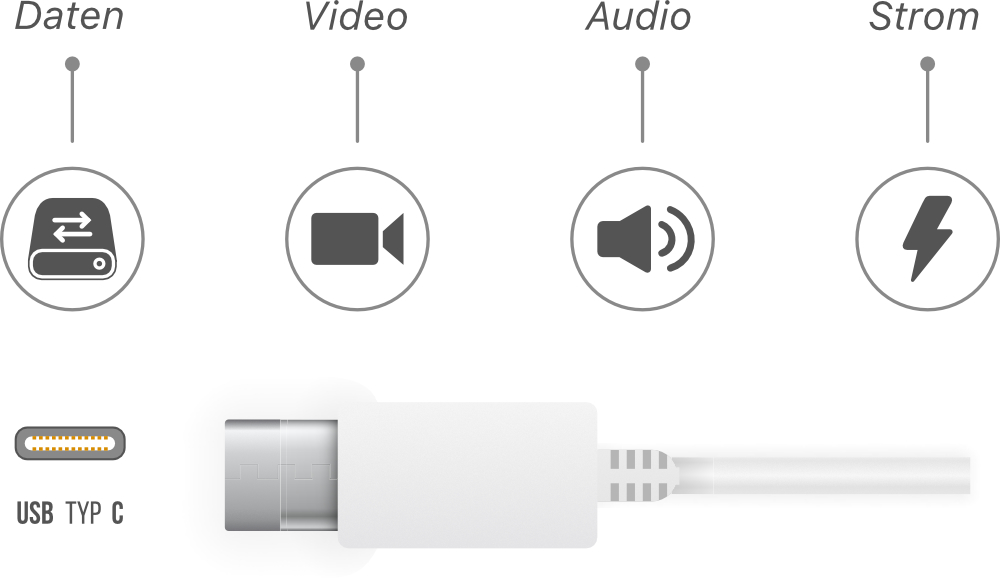
Welche Vorteile bietet USB-C?
Dem USB-C Port gehört die Zukunft, daran besteht kein Zweifel. Er soll der universelle verdrehsichere Anschluss für zukünftige Geräte werden. Dazu zählen PCs, Laptops, Smartphones, Tablets, Monitore, Drucker und andere Peripherie. Mit dem USB-C Anschluss ist das Übertragen von Daten, Video und Audio bei gleichzeitigem Aufladen des Akkus mit bis zu 100 Watt möglich.
Der USB-C Anschluss bietet nicht nur überragende Transferraten und unkompliziertes „Plug-and-Play“. Er soll in Zukunft auch jeden erdenklichen Anschluss an jeglicher Hardware, unabhängig vom Hersteller, ersetzen. Dazu gehört der Stromanschluss, USB A/B 2.0/3.0, Micro USB, Mini USB, HDMI, DisplayPort, MHL, Ethernet und viele weitere.
Aktuell sind am Markt noch zahlreiche Geräte mit USB-A, USB-B, Micro-USB oder Mini-USB Stecker zu finden. Dazu zählen Festplatten, USB-Sticks, Tastaturen, Mäuse, Smartphones, Tablets, Gamepads, Docking-Stationen und mehr.
Das Problem dabei, es müssen ständig verschiedene Kabel oder Adapter vorhanden sein und mitgenommen werden. Auf Reisen oder unterwegs im Urlaub, und das Kabel fehlt? Es gehört viel Glück dazu, das passende Kabel bei Freunden oder im Hotel/Restaurant zu finden.
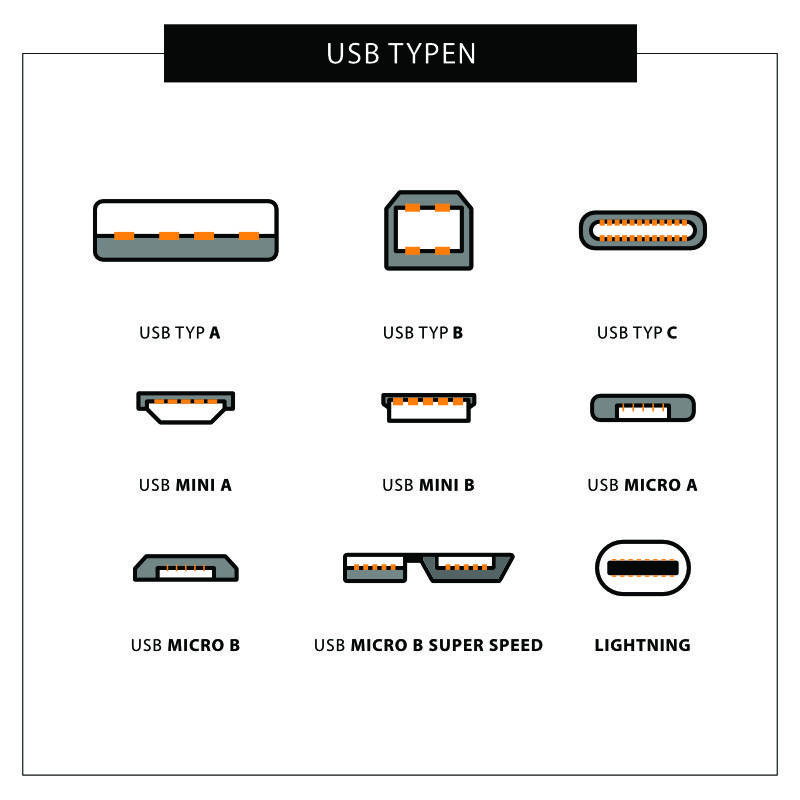
Ein weiteres, wenn auch kleines Problem, der Stecker muss richtig herum eingesteckt werden. Besonders im Dunkeln und bei Micro- oder Mini-USB Steckern, muss das Licht eingeschaltet werden, um zu sehen, wie herum der Stecker korrekt eingesteckt werden muss. Manchmal hakt es sogar dann, wenn die Richtung stimmt. Nicht selten wird dann versucht, mit Gewalt einzustecken.
Nicht so bei USB-C. Dieser lässt sich, durch die Ovale Bauweise, ganz einfach, beidseitig und verdrehsicher einführen. Ähnlich wie der Lightning-Anschluss von Apple.
Doch der Hauptvorteil ist die universelle Nutzbarkeit. Ist der USB-C Port weit genug verbreitet, muss nur noch ein Kabel vorhanden sein um alle Geräte mit diesem Kabel nutzen und untereinander verbinden zu können. Wie bereits erläutert, kann das USB-C Kabel sowohl Daten, Video- und Audio übertragen als auch Geräte mit Strom versorgen. Mit bis zu 100 Watt kann selbst der stärkste Laptop mühelos und schnell aufgeladen werden. Ein weiterer großer Pluspunkt, mittels USB-C Port können Laptops auch mit einer USB-C Powerbank aufgeladen werden. Äußerst praktisch für unterwegs.
USB-C Vorteile im Überblick:
- Abwärtskompatibel zu USB 2.0 und USB 3.0
- Zukunftssicher, da alle kommenden USB Entwicklungen die USB-C Form beibehalten sollen
- Ein einziges Kabel für alle Geräte
- Kein oben oder unten, da ovaler Stecker
- Datenübertragung mit bis zu 40 Gbps (mit Thunderbolt 3)
- Audioübertragung
- Bildübertragung zum USB-C Monitor mit voller Bandbreite in 4K
- Anschuss einer externen Grafikkarte möglich (mit Thunderbolt 3)
- Bei mehreren USB-C Ports Anschluss mehrerer Monitore möglich
- Bei Thunderbolt USB-C Daisy Chaining
- Stromversorgung mit bis zu 100 Watt
- Mit USB-C Powerbank sogar stromhungrige Laptops aufladbar
USB-C – Vorteile für das MacBook
So sehr sich die Beschwerden frustrierter Nutzer über die fehlenden Anschlüsse häufen, so sehr sollte Apple Dank für die Förderung des USB-C Ports gebühren. Denn die Vision „Ein Kabel für alles“ ist diesen Schritt wert. Die Vorteile für das MacBook sind bereits jetzt ersichtlich:
- Das MacBook mit jedem USB-C Monitor ganz simpel mit einem einzigen Kabel verbinden (von uns getestetes und empfohlenes USB-C Kabel). Selbst in hoher 5K Auflösung. Alle restlichen Geräte wie Maus, Keyboard, Lautsprecher und andere Peripherie können am Monitor angeschlossen werden und sind so automatisch mit dem MacBook gekoppelt.
- Es lässt sich an allen USB-C Ports aufladen. Beidseitig. Mit jedem USB-C Ladegerät. Am Zigarettenanzünder im Auto. Selbst mit einer Powerbank! Allein diese Möglichkeit bietet unglaubliche Mobilität.
- Geräte mit USB-C Anschluss lassen sich untereinander nutzen. Ein SD-Karten-Leser für den Mac lässt sich auch an einem Android Handy oder Windows PC anschließend und nutzen. So auch Mäuse oder Tastaturen.
- Datenübertragungsraten mit bis zu 40 Gbit/s über Thunderbolt 3.
Welche Nachteile gibt es?
Die Vorteile überwiegen die Nachteile. Doch sollten die negativen Aspekte nicht unerwähnt bleiben. Dadurch, dass der USB-C Standard noch nicht weit genug verbreitet ist, werden häufig Adapter und Kabel benötigt, um beispielsweise ein USB-A, Micro-USB oder Mini-USB Gerät mit dem USB-C Port zu verbinden. Einige MacBook User beschweren sich deshalb über die nicht mehr vorhandenen Ports wie USB-A, Ethernet, HDMI und Co. Daher müssen aktuell noch entsprechende USB-C zu USB-A, Micro-USB, Mini-USB, HDMI, Ethernet Kabel und Adapter gekauft werden. Beliebt sind auch USB-C Hubs, die Anschlüsse für alle Gängigen Ports bieten.

Beliebt für das MacBook, der sogenannte USB-C HUB
Ein weiterer Nachteil ist das aktuelle „Chaos“ um das Kabel. Auch wenn das Szenario auf „Ein Kabel für alles“ hinausläuft, so funktioniert dies aktuell noch nicht problemlos. Denn nicht alle USB-C Kabel können Strom übertragen und somit den Laptop, Smartphone oder das Tablet aufladen. Es muss spezifisch „USB Power Delivery“ unterstützen. Nicht jedes Kabel liefert die selbe Leistung. Auch ist nicht jedes Kabel Thunderbolt 3 kompatibel. Es muss spezifisch ausgewiesen sein, dass das Kabel Thunderbolt 3 kompatibel ist und 40Gbps übertragen kann.
Besondere Gefahr herrscht bei einem qualitativ minderwertigen Kabel. Dieses kann das Gerät beschädigen und sogar für den Menschen gefährlich werden, da darüber bis zu 100 Watt Strom fließen. Daher sollte unbedingt ein hochwertiges USB-C Kabel eingesetzt werden.
Zudem gibt es häufig noch Verwirrung, wozu der USB-C Port genutzt werden kann. So wissen einige Verbraucher anfangs nicht, dass der USB-C Port auch den Stromanschluss ersetzt und der Laptop darüber aufgeladen wird.
Doch diese Mängel dürften in naher Zukunft ausgebügelt werden und ein einheitlicher Standard herrschen.
Wozu ist ein USB-C Monitor gut?
Ein Kabel vom Laptop zum USB-C Monitor genügt um Daten, Video und Audio zu übertragen. Gleichzeitig wird der Laptop, je nach USB-C Monitor, mit bis zu 85 Watt aufgeladen. Ein USB-C Monitor besitzt häufig einen USB-Dock, an dem sich andere USB-A Geräte wie Festplatten, Maus, Tastatur, Lautsprecher etc. anschließen lassen. Teurere Modelle sind gar mit einem SD-Karten Leser ausgestattet. Über das USB-C Kabel kommunizieren so alle Geräte untereinander. Zudem wirkt der Arbeitsplatz minimalistisch und aufgeräumt. Die Einrichtung ist super einfach. USB-C Kabel einstecken und alles ist betriebsbereit.
Worauf muss ich beim Kauf eines USB-C Monitors achten?
Beim Kauf eines Monitors mit USB-C Port ist vor allem die sogenannte „Power Delivery“ wichtig. Also die Stromübertragung von Monitor zum Laptop. Denn nur dann wird der Laptop gleichzeitig auch aufgeladen. Einige Modelle wie der BenQ EW3270U können dies beispielsweise nicht. Hier werden lediglich Bild, Audio und Daten übertragen.
Die „Power Delivery“ sollte mindestens 45 Watt liefern. Besser sind 60 Watt. Für das 15 Zoll große MacBook Pro sind gar 85 Watt empfehlenswert, um es so schnell aufzuladen, wie mit dem eigenen Netzteil. Bei einem USB-C Monitor mit 45 Watt wird der Laptop logischerweise langsamer aufgeladen, als mit einem 85 Watt Gerät. Unter permanenter Volllast eines ausgebauten 15 Zoll MacBook Pro ist es gar möglich, dass 45 Watt gerade ausreichend sind, um das Absinken des Akku Standes zu verhindern.
Wichtige Punkte vor dem USB-C Monitor Kauf:
- Power Delivery mit mindestens 45 Watt, besser 60 Watt und optimal 85 Watt für großes MBP
- Mindestens USB 3.1 oder Thunderbolt 3
- Hochwertiges Kabel (Am besten Original oder sehr hochwertiges), um Beschädigung am Laptop zu vermeiden
- USB-Dock mit USB-A Ports praktisch um andere Geräte am Monitor anzuschließen
Häufig gestellte Fragen zu USB-C
Welche USB-C Varianten gibt es und was ist der Unterschied zu Thunderbolt 3?
USB-C ist nicht gleich USB-C. Auch unter den USB-C Anschlüssen gibt es Unterschiede. Genauer gesagt bei der Geschwindigkeit und Datenübertragung.
Während der erste USB-C Port, auch USB 3.1 Gen 1 genannt, eine Datenübertagung von „nur“ 5Gbps (625 Megabyte pro Sekunde) bietet, liefert die zweite Generation USB 3.1 Gen 2 eine Datenübertragung von bis zu 10Gbps (1250 Megabyte pro Sekunde).
Um die Verwirrung zu perfektionieren, nennt sich ein weiterer USB-Typ-C Anschluss Thunderbolt 3. Optisch identisch, bietet dieser eine Datenübertragung von bis zu 40Gbps (5000 Megabyte pro Sekunde) und ist Daisy Chain fähig. Thunderbolt 3 Monitore harmonieren sehr gut mit den MacBook Pro Modellen.
Und auch USB 3.2 ist bereits in der Mache. Mit USB 3.2 ist eine „multi-lane“ Übertragung möglich. Das bedeutet, das zwei parallele Übertragungen mit bis zu 10 Gigabyte pro Sekunde möglich sind.
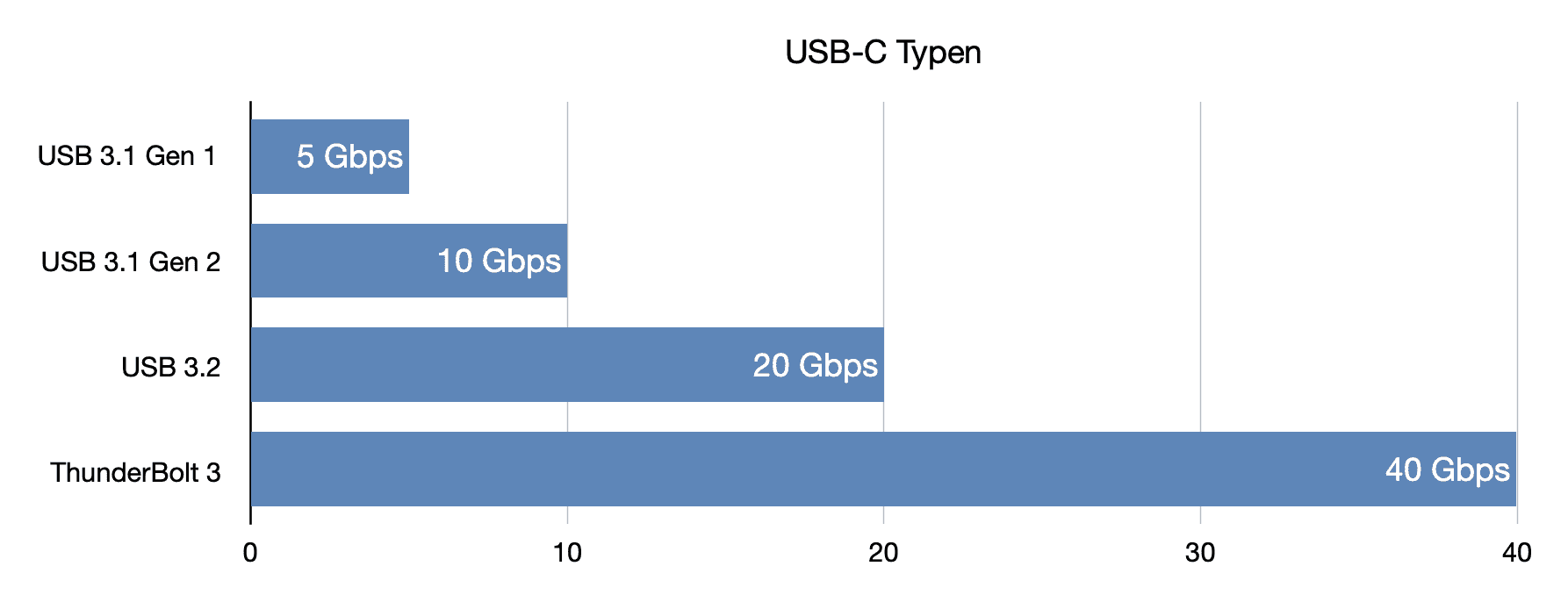
Wie erkenne ich, welchen USB-C Port meine Hardware nutzt?
Leider herrscht auch beim USB-C Anschluss noch kein einheitlicher Standard. So ist nicht jeder USB-C Port mit den selben Funktionen ausgestattet. Smartphones mit USB-C beispielsweise, besitzen meist nur eine Aufladefunktion und Datenübertragung mit USB 2.0 Geschwindigkeit. Auch an Laptops verschiedener Hersteller gibt es Unterschiede.
Die Identifizierung des Verbauten Standards gestaltet sich oft schwierig. Meist hilft nur ein Blick in die technischen Daten des Gerätes. Der jeweilige Standard selbst besitzt ein eigenes Logo, die der folgenden Grafik entnommen werden kann:
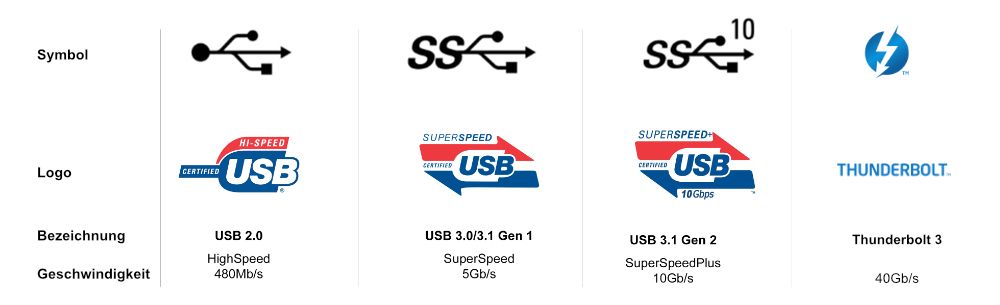
Ist es schädlich den Laptop/MacBook mit einem USB-C Monitor aufzuladen?
Sofern ein hochwertiges Kabel verwendet wird, herrscht keine Gefahr. Allerdings kann es im Clamshell Mode „zugeklappter Deckel“ des Laptops dazu kommen, das der Laptop durch die nicht abgeführte Luft sehr heiß wird. Zwar stellt dies in der Regel kein Problem dar. Allerdings ist starke Hitze für den Akku nicht optimal. Im Netz finden sich zahlreiche Erfahrungsberichte die besagen, dass kein Nutzer je von einem Schaden durch Überhitzung berichtet hat. Sogar Apple selbst weist auf der eigenen Webseite darauf hin, das der Betrieb im geschlossenen Zustand kein Problem darstellt.
Kann ich ältere Geräte mit USB-C nutzen und welche Adapter gibt es hierfür?
Um ältere Geräte am USB-C Anschluss nutzen zu können, wird ein entsprechender Adapter benötigt. Hier gibt es zahlreiche Adapter-Varianten mit USB-A, Micro-USB, Mini-USB, HDMI, DisplayPort, Ethernet, DVI, VGA und viele mehr.
Allerdings funktionieren nicht alle Adapter reibungslos. USB-C zu HDMI-Adapter beispielsweise übertragen eine maximale Auflösung von 4K bei meist nur 30Hz. Viele MacBook Nutzer kennen dieses Problem durch die aufsteckbaren USB-C Multiport-Adapter. Abhilfe schafft hier nur ein spezieller Adapter. Dieser ist allerdings nicht notwendig, da der USB-C Monitor auch direkt am freien USB-C Port des MacBook angeschlossen werden kann.
Warum kann ich die Lautstärke des USB-C Monitors nicht über die MacBook Tastatur regeln?
Viele Käufer eines USB-C bzw. Thunderbolt 3 Monitors sind verwundert darüber, dass sie die Lautstärke der Monitorlautsprecher nicht über die MacBook Tastatur regeln können. Stattdessen muss dies umständlich über das OSD des Monitors gesteuert werden. Dies hat einen einfachen Grund. Es liegt nicht am Monitor selbst, sondern daran, dass Apple in Mac OS kein CEC (Consumer Electronics Control) unterstützt.
Abhilfe schafft eine kleine App namens eqMac. Nach der Installation erscheint im Dock oder der Status Bar ein kleines Symbol, welches darauf hindeutet, dass die App installiert und einsatzbereit ist. Ab sofort lässt sich die Lautstärke ganz normal über das MacBook oder eine externe Tastatur regeln.
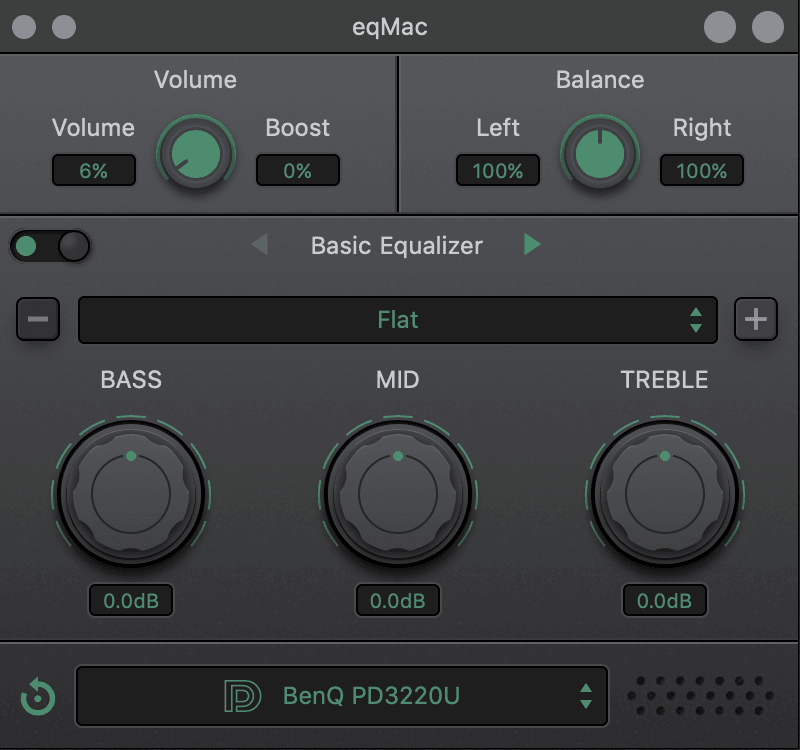
USB-C Monitor FAQ

